Локальная сеть - это сеть компьютеров, соединенных между собой. В ней можно создать общую папку, к которой имеют доступ все компьютеры. Это удобно, так как позволяет делиться файлами без использования внешних носителей.
Для настройки общей папки в локальной сети понадобится компьютер и базовые знания.
Сначала определите местоположение папки, которую вы хотите сделать общей. Папка должна быть на компьютере, доступном в локальной сети. Присвойте разрешение на доступ к папке: нажмите правой кнопкой мыши на папке, выберите "Свойства", перейдите на вкладку "Общий доступ" и выберите опцию "Разрешить изменение файлов" или "Только чтение".
Как создать и настроить папку в локальной сети
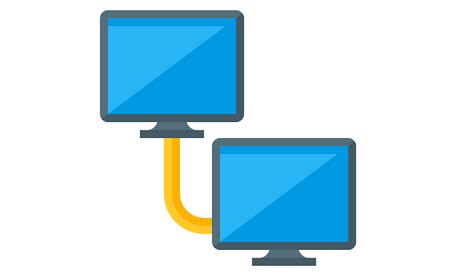
Создайте общую папку в локальной сети, к которой доступ получит каждый пользователь. Это удобный способ обмениваться файлами внутри организации или домашней сети.
Для создания общей папки в локальной сети:
- Выберите компьютер для размещения папки и убедитесь, что он подключен к сети.
- Щелкните правой кнопкой мыши на выбранной папке и выберите "Свойства".
- Откройте вкладку "Общий доступ" и установите доступ для других пользователей.
- Нажмите "Применить" и "ОК".
Общая папка создана! Другие пользователи могут видеть и редактировать файлы в ней.
Для доступа к общей папке с другого компьютера:
- Откройте проводник и введите в адресной строке путь к общей папке, например, \\имя_компьютера\имя_папки.
- Введите имя пользователя и пароль, если это требуется.
- Теперь вы можете видеть содержимое общей папки и работать с файлами в ней.
Создание и настройка папки в локальной сети позволяют эффективно сотрудничать и обмениваться файлами внутри сети.
Создание папки
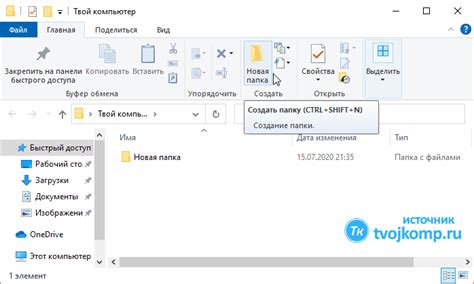
Настройка папки в локальной сети начинается с создания новой папки на компьютере или сервере. Для этого выполните следующие шаги:
- Откройте проводник или файловый менеджер на вашем компьютере.
- Выберите место, где хотите создать новую папку - это может быть рабочий стол, дисковый раздел или другая папка.
- Щелкните правой кнопкой мыши на выбранном месте и выберите опцию "Создать новую папку".
- Введите имя для новой папки. Название должно быть описательным и легко запоминающимся.
- Нажмите Enter, чтобы создать папку.
Теперь у вас есть новая папка, которую можно настроить для использования в локальной сети. Откройте свой проводник или файловый менеджер и найдите созданную папку для дальнейших настроек.
Настройка доступа к папке

Для настройки доступа к папке в локальной сети необходимо следовать нескольким шагам:
- Установка общих разрешений - настройка общих разрешений позволит всем пользователям в сети получить доступ к папке. Для этого можно воспользоваться меню "Свойства" папки и вкладкой "Общий доступ". Здесь необходимо указать группы или пользователей, которым нужно предоставить доступ, и установить соответствующие права.
- Создание учетных записей - чтобы ограничить доступ к папке только для определенных пользователей, необходимо создать учетные записи на компьютере, где расположена папка. После этого можно указать пользователей в настройках разрешений папки.
- Настройка паролей - для безопасности лучше установить пароли для пользователей, которым предоставлен доступ к папке. Пароли должны быть сложными, чтобы исключить несанкционированный доступ.
- Проверка доступа - после настройки доступа к папке рекомендуется проверить его, зайдя в папку от имени других пользователей в сети. Если все правильно, пользователи смогут просматривать и изменять файлы в папке, в зависимости от их прав.
Настройка доступа к папке в локальной сети важна для обеспечения безопасности данных и регулирования прав доступа на разных уровнях.
Настройка общего доступа к папке в локальной сети

Для удобного обмена файлами в локальной сети нужно настроить общий доступ к определенным папкам. Это поможет пользователям обмениваться информацией и работать с общими файлами.
Несколько шагов для настройки общего доступа к папке в локальной сети:
Теперь папка в вашей локальной сети будет доступна для других пользователей. Они смогут просматривать, копировать и изменять файлы в этой папке, в зависимости от уровня доступа, который вы установили.
Настройка общего доступа к папке в локальной сети может значительно упростить совместную работу между пользователями и повысить эффективность работы группы.
Проверка доступности папки из других компьютеров
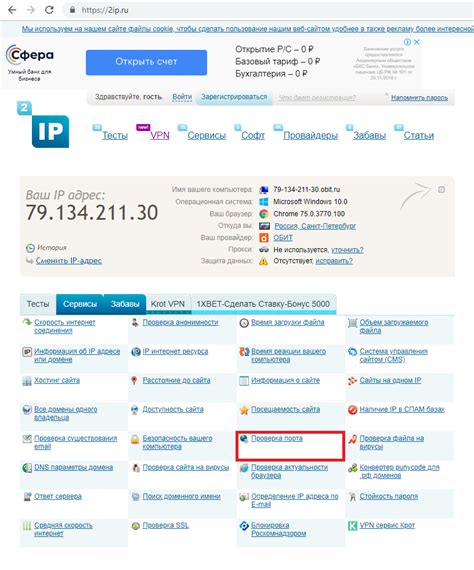
Для настройки папки в локальной сети необходимо проверить ее доступность из других компьютеров. Это важно, так как доступность папки гарантирует возможность обмена файлами и данными с другими устройствами в сети.
Для проверки доступности папки можно использовать несколько способов. Один из них - пинг компьютера, на котором находится папка, с других компьютеров в сети.
Чтобы проверить доступность папки через пинг, выполните следующие действия:
- Откройте командную строку на компьютере, с которого вы хотите проверить доступность папки. Для этого нажмите Windows + R, введите cmd и нажмите Enter.
- Введите команду "ping [IP-адрес компьютера]" без кавычек. Вместо [IP-адрес компьютера] укажите IP-адрес компьютера, на котором находится папка.
- Нажмите Enter и дождитесь результатов пинга. Если папка доступна, вы увидите успешный ответ от компьютера. Если же папка недоступна, вы увидите ошибку времени ожидания.
В результате проверки пинга вы сможете установить, доступна ли папка из других компьютеров в локальной сети. Если папка доступна, вы сможете обмениваться файлами и данными между компьютерами.
Важно помнить, что для успешной проверки доступности папки через пинг необходимо настроить сетевые настройки и разрешить общий доступ к папке для других компьютеров в локальной сети.